平时需要编辑和处理文本及代码时,最常用的就是Notepad++ ,它是功能相当强大的一款文档编辑,但它有一个小缺点就是不能自动保存,东坡小编特意带来了Auto Save它是Notepad++自动保存插件,有了它你可以轻松实现文档自动保存!
Auto Save怎么用
安装方法
Auto Save 可以通过作者主页下载安装,也可以通过 Notepad++ 内置的插件管理器安装,点击「插件——Plugin Manager——Show Plugin Manager」打开插件管理器,然后选中 Auto Save 接着点击「Install」安装即可。

安装完毕后我们可以对 Auto Save 进行设置,点击「插件——Auto Save——Options」进入其设置界面。里面首先可以对自动保存的方式进行设置,你可以设置当 Notepad++ 失去焦点时进行自动保存,也可以设置特定的时间间隔进行自动保存。接着「Auto Save What」中可以选择是只保存当前正在编辑的文件还是所有打开了的文件都保存,还有忽略文件的大小设置。而下面两个设置项是当遇到已经有名字的文件和没有名字的文件时保存的操作,可以是忽略,也可是覆盖保存,而对于没有被命名的文件更可以设置一个路径去进行保存。
Auto Save功能特色
失去窗口焦点的时候是否自动保存
按间隔时间自动保存
仅保存当前标签页
仅保存已经保存过的文档
设置间隔时间
notepad++插件安装
手动安装方法
1、打开notepad++插件项目的官方网站:http://sourceforge.net/projects/npp-plugins/在列表中点击需要的插件(或在顶部搜索框搜索你想要的插件),以Autosave为例。

2、点击AutoSave_dll_1v40.zip下载插件文件。点击后会倒数5秒才弹出文件下载框,不要着急。
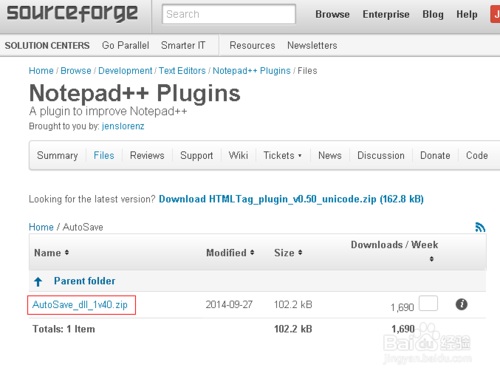
3、右击notepad++快捷方式图标,属性,查找目标,打开notepad++软件主目录,打开Plugins目录
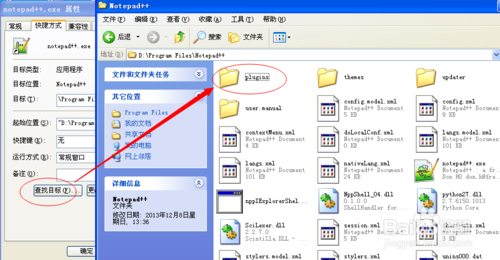
4、将下载到的插件文件解压到Plugins目录,安装完成。

自动安装
1、启动notepad++,点击菜单“插件”-> “Plugin Manager” -> “Show Plugin Manager”即进入插件管理器

2、勾选需要安装的插件,仍然以Autosave为例说明。点击Install按钮,管理器就会自动下载和安装所勾选的插件,非常方便。

3、有的插件安装完需要重启notepad++,点击确定即可。点击完后如果notepad++没有自动启动,则自己手动运行就是。

4、安装完成后在“插件”菜单即可对插件进行设置或使用。
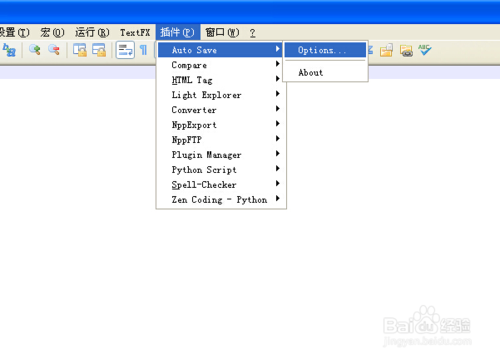
















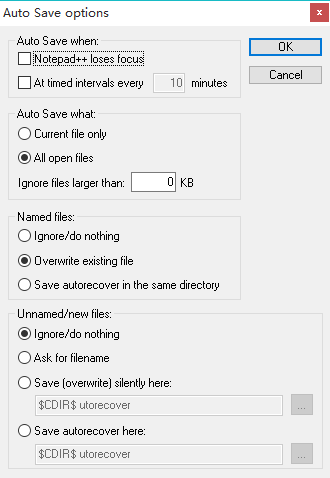


 下载
下载  下载
下载 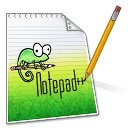 下载
下载 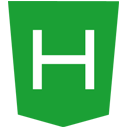 下载
下载  下载
下载  rutracker访问插件0.9.28 免费版
rutracker访问插件0.9.28 免费版
 jetbrains2022汉化包免费下载
jetbrains2022汉化包免费下载
 autocad2023破解文件免费下载
autocad2023破解文件免费下载
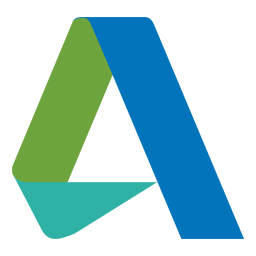 autodesk2023通用破解补丁全自动版本
autodesk2023通用破解补丁全自动版本
 autocad2022破解补丁免费版
autocad2022破解补丁免费版
 PS2022神经网络滤镜离线包(Neural Filters)官方免费版
PS2022神经网络滤镜离线包(Neural Filters)官方免费版
 Jetbrains系列产品重置30天试用插件免费下载
Jetbrains系列产品重置30天试用插件免费下载
 visual studio 2008 sp1升级补丁免费版
visual studio 2008 sp1升级补丁免费版
 delphi 10.4.2破解工具免费下载
delphi 10.4.2破解工具免费下载
 delphi 10.3 注册机(含10.3.3)免费版
delphi 10.3 注册机(含10.3.3)免费版
 delphi 10.2 tokyo 注册机((含up1-up3))免费版
delphi 10.2 tokyo 注册机((含up1-up3))免费版
 delphi 10.1 Berlin注册机免费版
delphi 10.1 Berlin注册机免费版
 delphi 10 seattle 破解工具免费版
delphi 10 seattle 破解工具免费版
 jetbrains2021简体中文语言包免费下载
jetbrains2021简体中文语言包免费下载
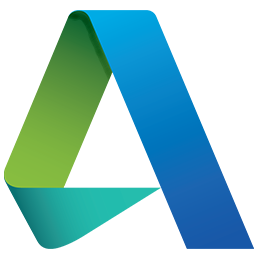 autodesk2022注册激活补丁【自动配置版本】
autodesk2022注册激活补丁【自动配置版本】
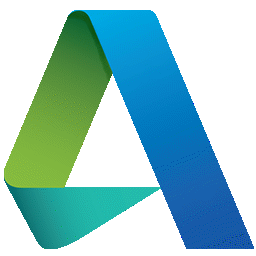 autodesk2022通用破解补丁免费下载
autodesk2022通用破解补丁免费下载
 office2021激活工具kms神龙版21.12.08 免费下载
office2021激活工具kms神龙版21.12.08 免费下载
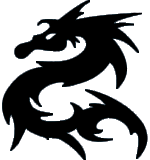 office2019激活工具神龙版kms免费版
office2019激活工具神龙版kms免费版
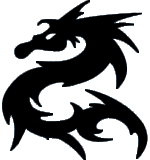 office2016激活工具(MicroKMS神龙版)绿色版
office2016激活工具(MicroKMS神龙版)绿色版
 雷电模拟器4.x去广告补丁1.0 便捷免费版
雷电模拟器4.x去广告补丁1.0 便捷免费版
 雷电模拟器3.x 去广告补丁1.0 便捷免费版
雷电模拟器3.x 去广告补丁1.0 便捷免费版
 keyshot汉化工具包1.0 通用免费版
keyshot汉化工具包1.0 通用免费版
 Adobe GenP(Adobe产品破解补丁)3.0绿色免费版
Adobe GenP(Adobe产品破解补丁)3.0绿色免费版
 caxa 3d实体设计2020破解补丁2020最新版
caxa 3d实体设计2020破解补丁2020最新版
 3dmax2012破解文件免费版
3dmax2012破解文件免费版
 adobe cc 2020 crack免费下载
adobe cc 2020 crack免费下载





 易语言5.7.1完美免狗破解补丁最新免费版
易语言5.7.1完美免狗破解补丁最新免费版 Windows7补丁安装工具1.0.1.9 绿色免费版
Windows7补丁安装工具1.0.1.9 绿色免费版 Vue XStream 10汉化包完整版
Vue XStream 10汉化包完整版 CBox中国网络电视台去广告补丁3.4 免费最新
CBox中国网络电视台去广告补丁3.4 免费最新 aero glass去水印(GlassPwn)1.1b 官方最新版
aero glass去水印(GlassPwn)1.1b 官方最新版 autocad 2019 64位/32位注册机通用版【附注
autocad 2019 64位/32位注册机通用版【附注 中控智慧ZK8500指纹考勤机sdk二次开发包免费
中控智慧ZK8500指纹考勤机sdk二次开发包免费 CCProxy 破解补丁v2.6
CCProxy 破解补丁v2.6 Easy网管 V9.0 企业版破解补丁
Easy网管 V9.0 企业版破解补丁


